Win10电脑打开控制面板出现空白怎么办?
分类:win10教程 2021-10-20
导读: Win10电脑打开控制面板出现空白怎么办?--许多用户在使用电脑的时候都会使用到控制面板,因为控制面板里有非常多的设置,用户在其中找到自己需要的设置非常方便。但是最近有不少小伙伴在打开控制面板的时候却显示空白,这要怎么解决呢?下面小编...
许多用户在使用电脑的时候都会使用到控制面板,因为控制面板里有非常多的设置,用户在其中找到自己需要的设置非常方便。但是最近有不少小伙伴在打开控制面板的时候却显示空白,这要怎么解决呢?下面小编就带着大家一起看看吧!
系统之家www.ylmfupan.cn原创教程,转载需备注来源。
操作方法:
1、打开设备,调出运行窗口,输入“regedit”命令后,点击“确定”;
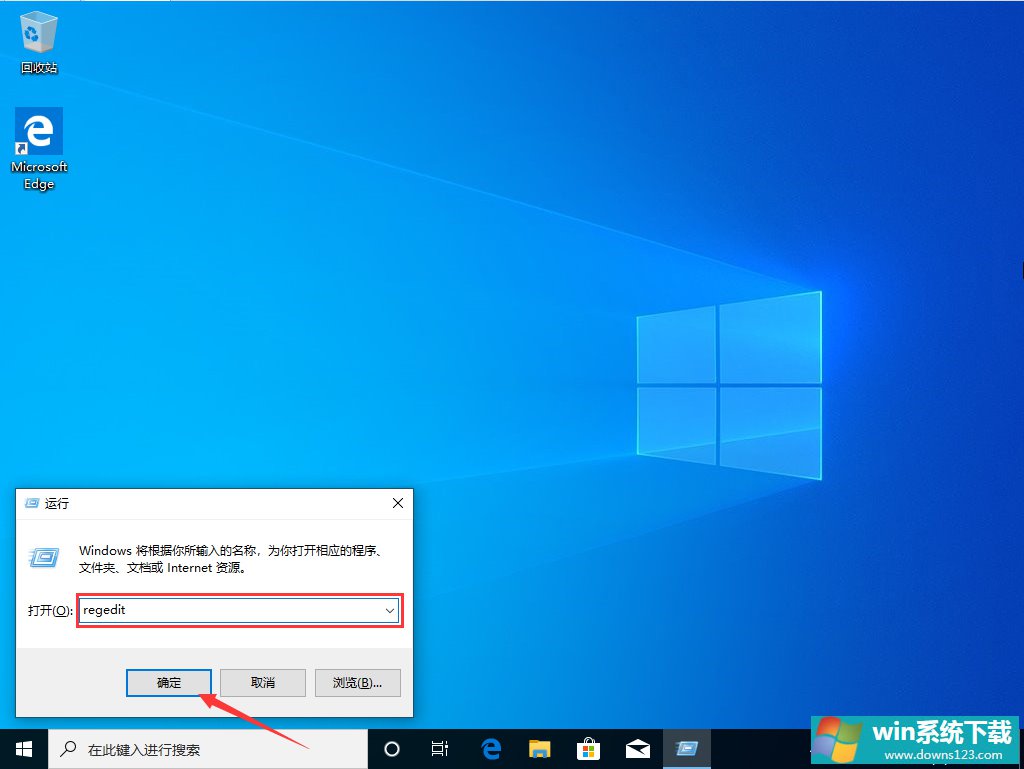
2、待注册表编辑器弹出后,打开HKEY_LOCAL_MACHINE\SOFTWARE\Microsoft\Windows\CurrentVersion\Explorer\MyComputer;
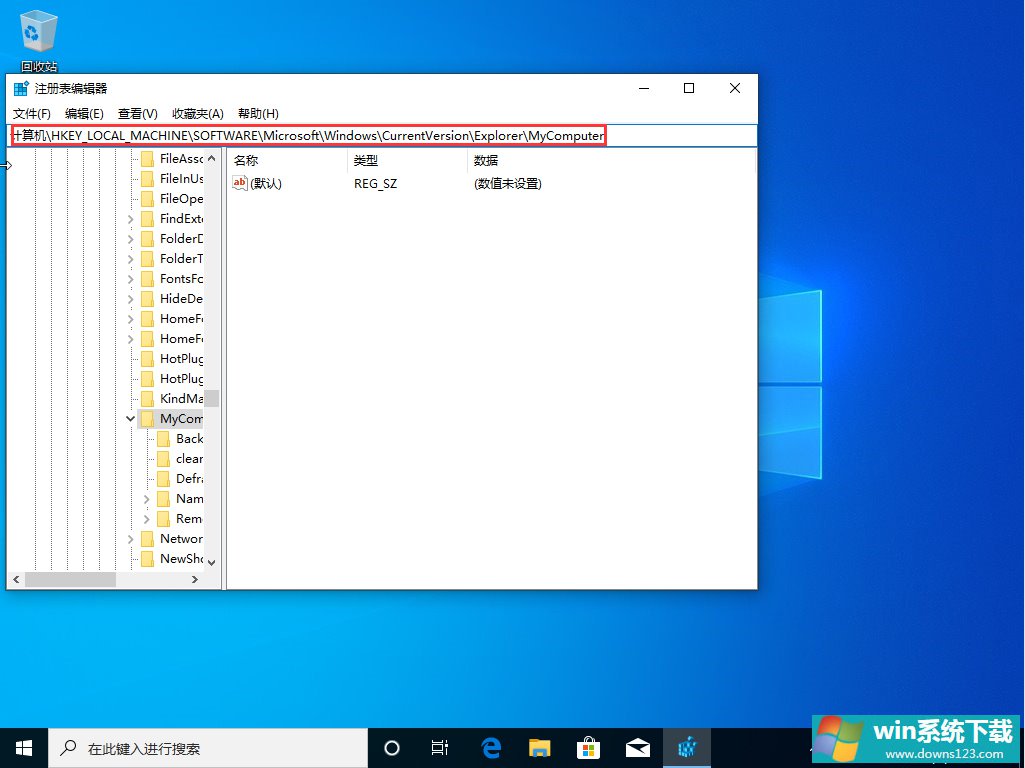
3、最后,删除“MyComputer”下的子目录全部删除即可。
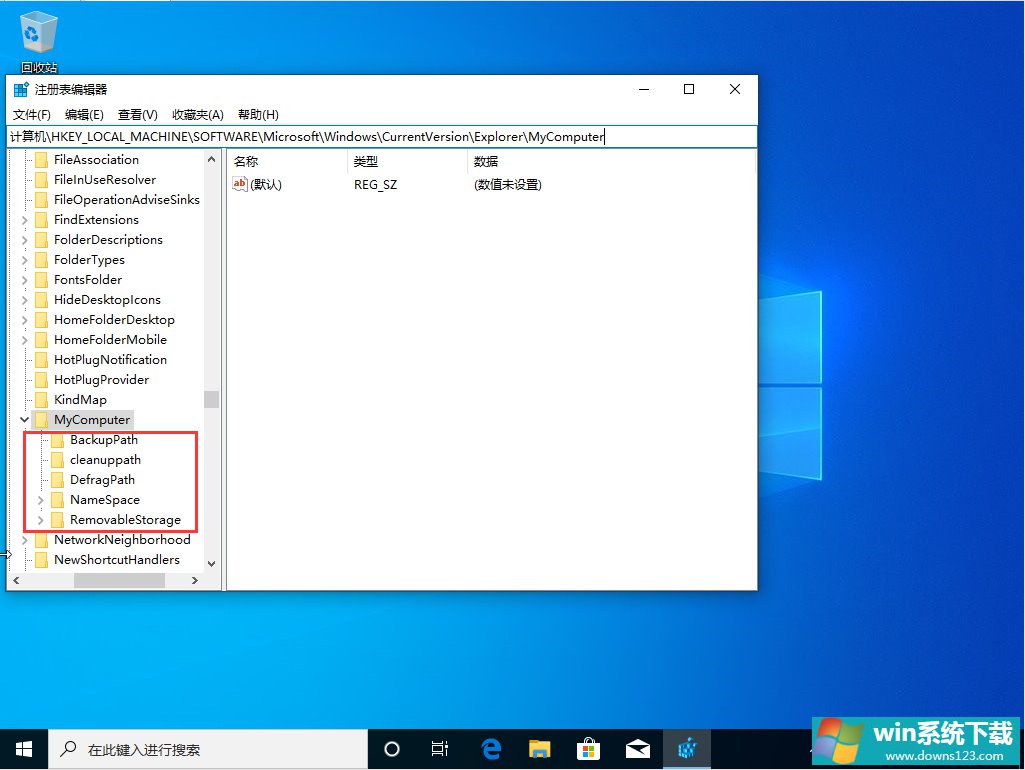
关于Win10控制面板打开是空白的具体解决方法 就给大家介绍完了,希望能对大家有所帮助。


